Endring av denne kontrollen fører til at siden lastes på nytt

Endre et bildes utseende med et filter i Bilder på Mac
Du kan gi bildene dine et spesielt utseende ved å bruke et av de justerbare filtrene som er tilgjengelige i Bilder.
Merk: Du kan også bruke filtre i videoer. Se Endre og forbedre en video.
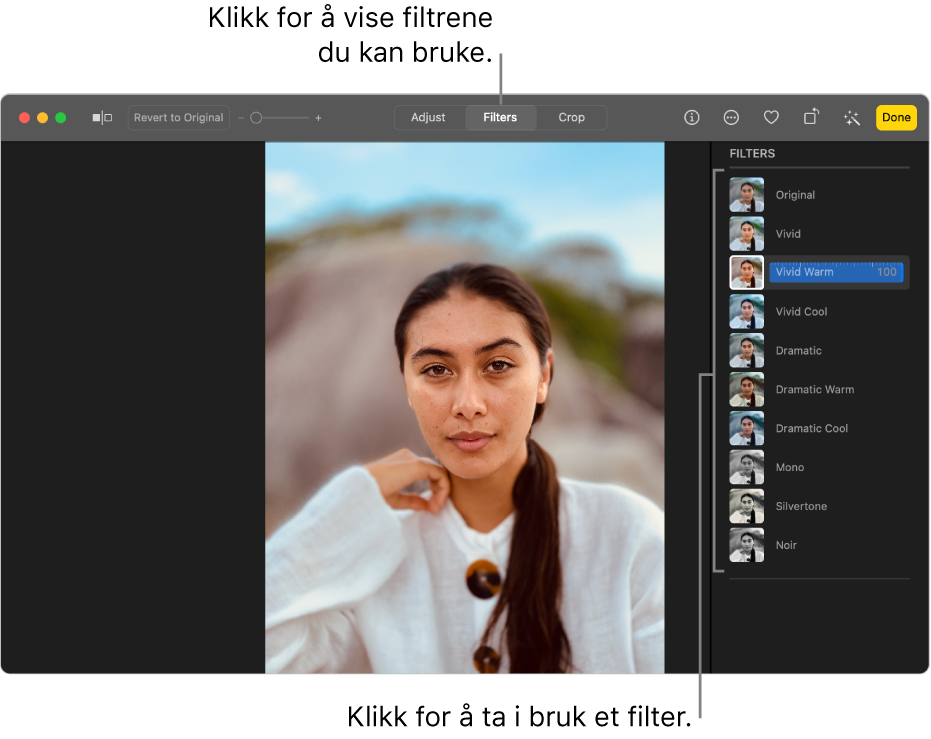
Dobbeltklikk på et bilde i Bilder-appen
 på Macen, og klikk deretter på Rediger i verktøylinjen.
på Macen, og klikk deretter på Rediger i verktøylinjen.Klikk på Filtre i verktøylinjen.
Tips: Hvis du raskt vil se filtre mens du redigerer, trykker du på F.
Klikk på filteret du vil bruke, klikk på eller flytt skyveknappen for å justere hvordan filteret ser ut.
Endringene arkiveres automatisk, med mindre du velger Rediger > Angre eller klikker på Gjenopprett original-knappen.